久々のボウリングは最高だった
すずきのたつや
どうも、達也です。
皆さん、
使ってますか???
超優秀なSlackさん。
業務的な連絡はまじで最強です。
ジャンルごとにチャンネルを作れるので、
同じグループで複数の話題を話す場合、
ラインだと流れて行ってしまうので、
すげー便利。
もちろん個別にDMもできます。
僕は毎日のように使っています。
Slackを使っている方ならわかると思いますが、
アイコンはこちら。
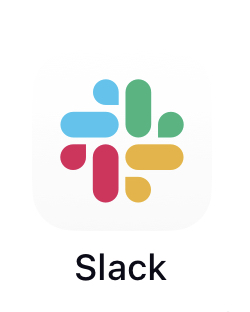
水色、緑、赤、黄色の4色でできた、
このカラフルなアイコン。
基本的にPCで見てるのですが、
たまにiPhoneでも使います。
そんなとき、
数あるアプリの中からSlackを探そうとすると、
似たようなアイコンのアプリを誤って立ち上げてしまう・・・
まぁよく確認しろって話なのですが、
いちいち確認しているのも面倒なので、
っぽいやつが視界に入ったら、
反射的に押してしまいます。
僕のDLしているアプリで、
似ているアイコンを集めました。
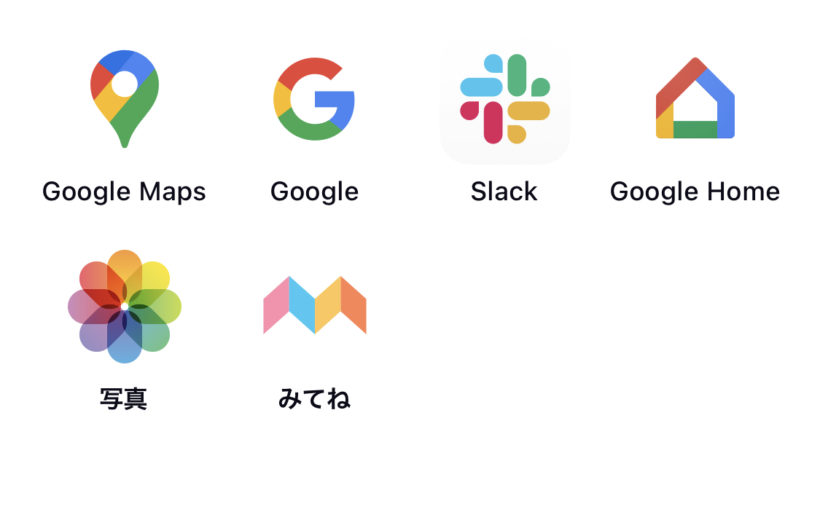
・Google Maps
・Slack
・Google Home
・写真
・みてね
まぁ基本的にGoogle系は同じような配色ですね。
これだけ似たアイコンがある中で、
瞬時に見分けるには、
アイコンの色を変えることも一つの手。
本日はそのやり方を紹介します!!!
(Android版でやり方違ったらすいません。)
まずSlackを開いて、
右下の「あなた」というところをタップ。
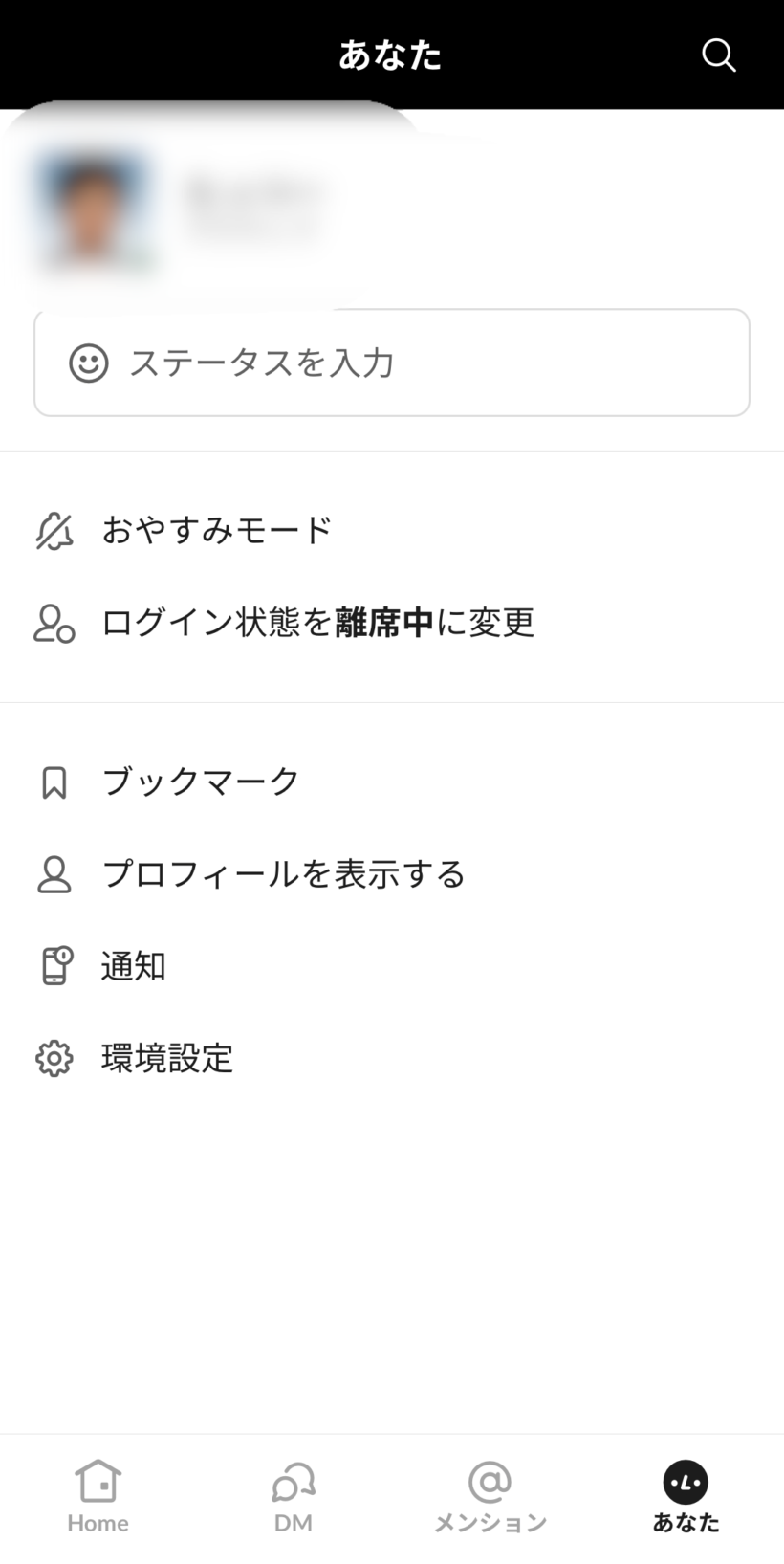
するとこれが出てくるので、
「環境設定」を選択。
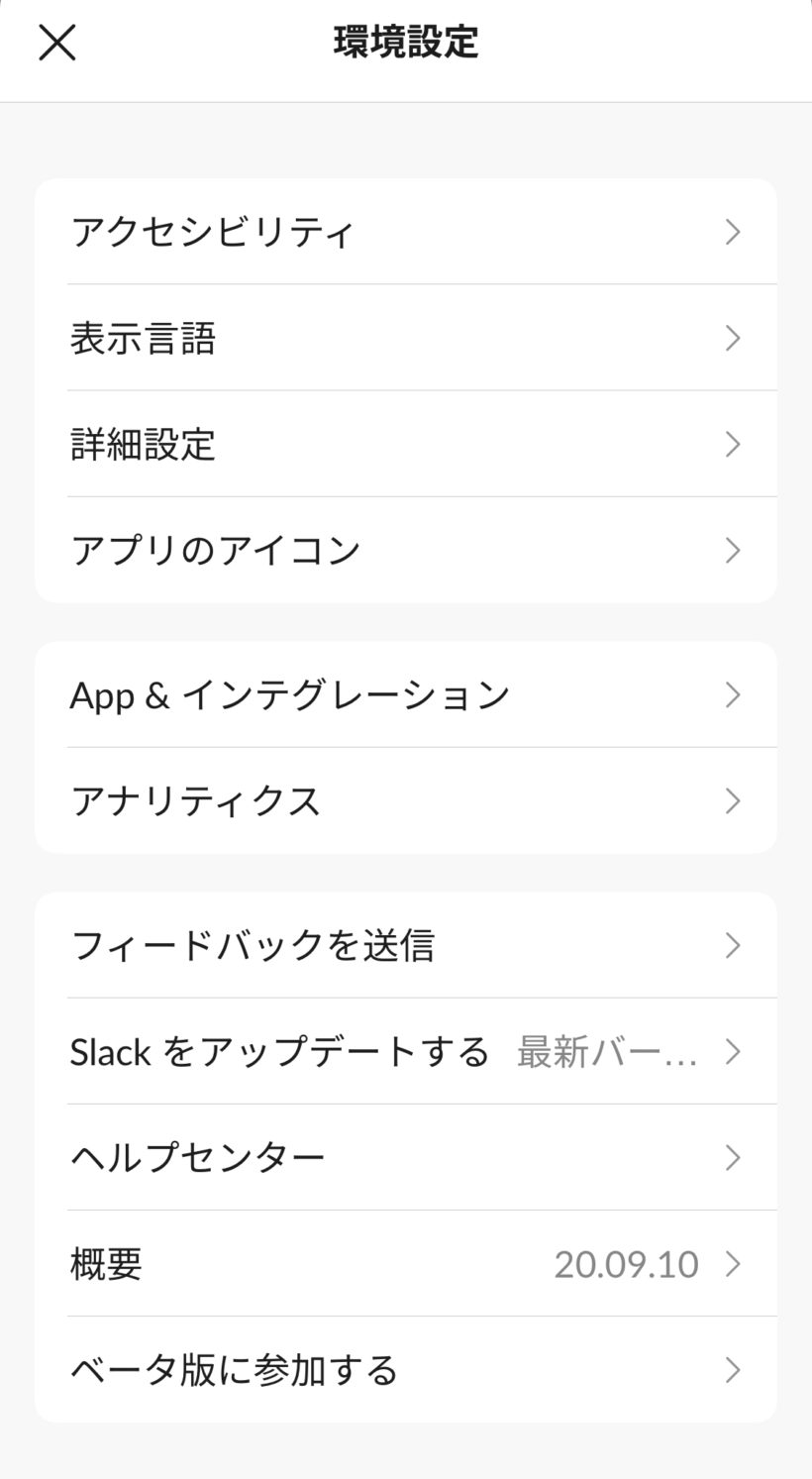
そこにある、
「アプリのアイコン」を選ぶと、
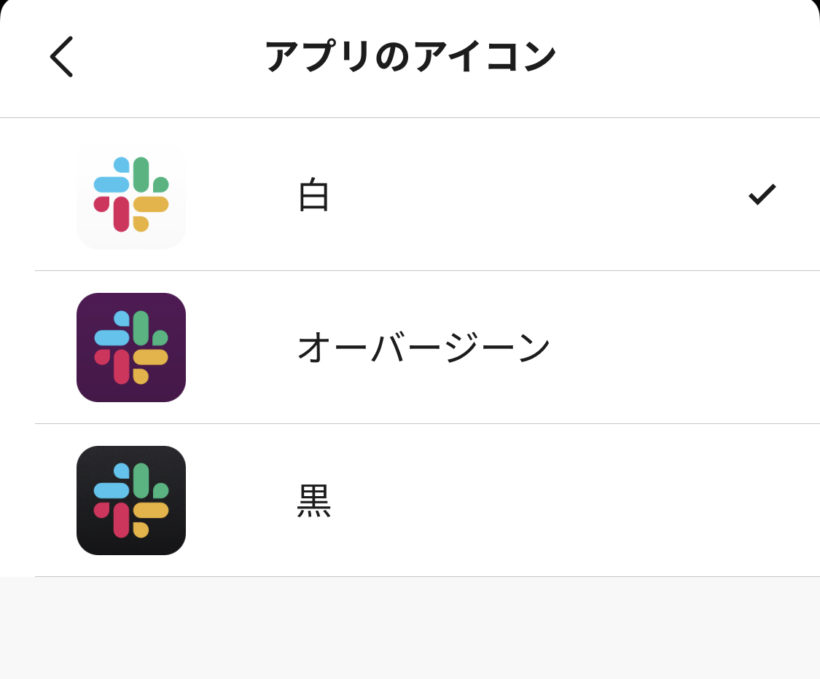
このように、3種類から選べます。
僕は黒にしました。
するとこんな感じ。
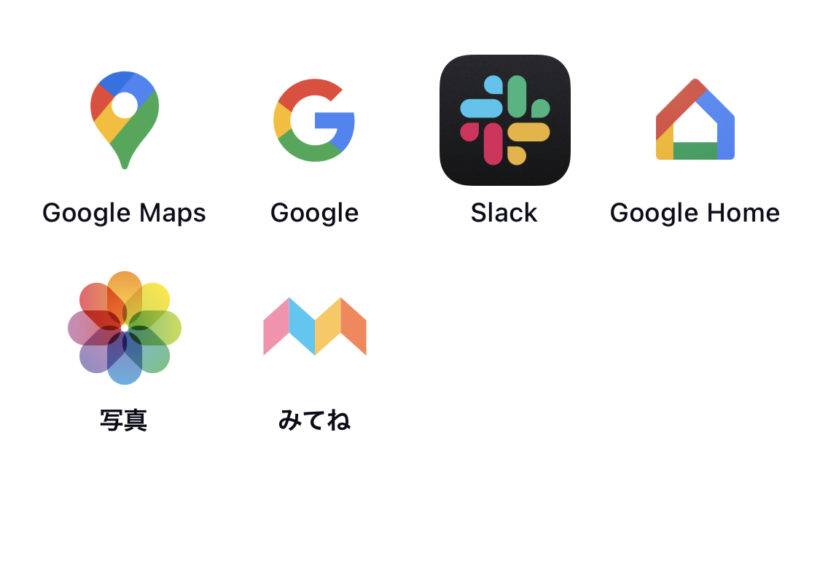
一目瞭然ですね!!!
この機能は本当にありがたい。
他のアプリたちの中に混ざっていても、
一瞬で見つけられます!!!
これはSlackの機能のひとつなので、
他のアプリはできないですが、
個人的には使用頻度が高いアプリなので、
本当にありがたい。
ユーザー目線ですね・・・
是非皆さんもやってみてください!
それでは・・・
バイぜ!!!